Em 10 de junho de 2023, o Projeto Debian lançou uma versão estável do Debian 12, introduzindo muitas novas características. Portanto, os usuários estão ansiosos para experimentar as últimas inovações, aprimoramentos de segurança e atualizações de software que ele traz.
O lançamento do Bookworm receberá atualizações de segurança da equipe Debian Security até 10 de junho de 2026, quando entrará em sua fase LTS, estendendo seu suporte além de 2026 por pelo menos mais dois anos, ou seja, até junho de 2028.
Considerando os cinco anos de suporte pretendidos para o lançamento, a atualização para o Bookworm fornecerá aos usuários tranquilidade para seus servidores e PCs de mesa nos próximos anos.
Portanto, neste guia passo a passo, iremos orientá-lo facilmente através do processo de atualização para o Debian 12 “Bookworm” do Debian 11 “Bullseye”, cobrindo pontos-chave e etapas essenciais para navegar com sucesso nesta transição de versão principal.
Etapa 1: faça um backup do sistema
É altamente recomendável fazer backup de seus arquivos e configurações essenciais. Diante disso, recomendamos fazer um backup completo do sistema spara que, se algo der errado, você possa restaurar o sistema com todos os dados vitais para o estado anterior.
Além disso, você sempre pode usar um comando como o mostrado abaixo, que arquivará todos os diretórios mais críticos e seus conteúdos em um tarquivo tar.gz.
sudo tar czf /bullseye.tar.gz \
--exclude=/bullseye.tar.gz \
--exclude=/dev \
--exclude=/mnt \
--exclude=/proc \
--exclude=/sys \
--exclude=/tmp \
--exclude=/media \
--exclude=/lost+found \
/sudo apt update
sudo apt upgrade
sudo apt full-upgradesudo apt --purge autoremovesudo reboot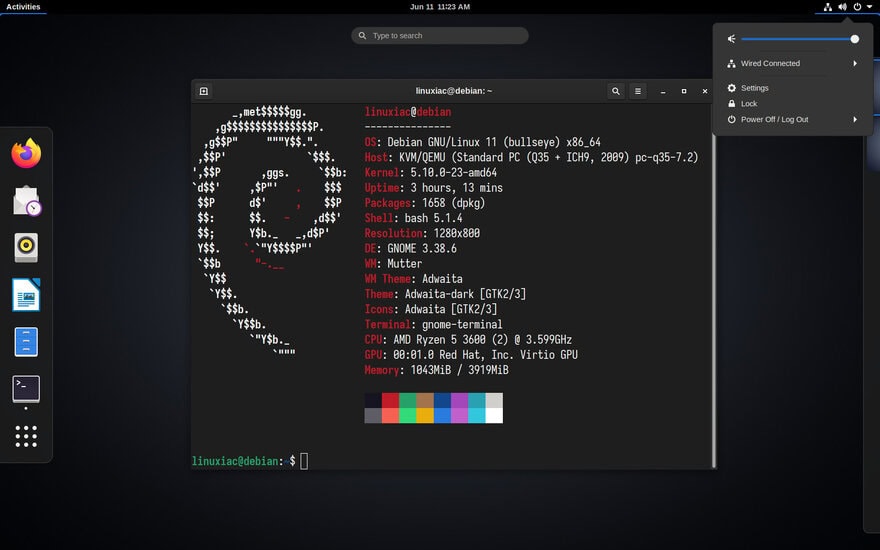
Etapa 3: Verifique se há pacotes não Debian instalados
Fazemos isso porque é possível que, quando usamos nosso sistema Debian 11, tenhamos instalado software adicional de servidor ou cliente que não seja dos repositórios Debian, por exemplo, Google Chrome, VirtualBox, etc.
No entanto, isso pode causar complicações ao atualizar para o Debian 12, pois esses repositórios externos podem ainda não estar configurados para funcionar com o lançamento do Bookworm.
sudo apt list '?narrow(?installed, ?not(?origin(Debian)))'
Como podemos ver, nossa verificação mostrou que, neste caso, temos uma instalação do Docker e do Google Chrome provenientes de repositórios não Debian. Então, o que fazemos em tal situação?
Nosso melhor e recomendado conselho é, se o software instalado não for crítico para suas necessidades, desinstalá-lo e reinstalá-lo após a atualização bem-sucedida para o Debian 12 para evitar problemas durante a atualização.
No entanto, neste caso, com Docker e Google Chrome, como o software é de empresas comprovadas que imediatamente tornaram seu software compatível com o Debian 12, continuaremos atualizando para o Bookworm sem removê-lo.
Mas vamos repetir - primeiro faça as verificações de compatibilidade necessárias.
Além disso, verifique os pacotes que, por algum motivo, você especificou para não serem atualizados. Você pode fazer isso executando:
sudo apt-mark showholdSe o comando não retornar nada, não há problema em seguir em frente. No entanto, se você obtiver uma lista de nomes de pacotes, deverá permitir que eles sejam atualizados, como para cada executado manualmente:
sudo apt-mark unhold package_nameEtapa 4: atualizar arquivos de fontes de software
Os repositórios de software Debian são definidos no arquivo “/etc/apt/sources.list” e no diretório “/etc/apt/sources.list.d/”. Antes de atualizar, você deve reconfigurá-los para apontar para os repositórios Debian 12 “Bookworm”.
É uma boa prática antes de atualizar os arquivos de configuração dos repositórios de software para fazer backup dos atuais primeiro.
mkdir ~/apt
cp /etc/apt/sources.list ~/apt
cp -r /etc/apt/sources.list.d/ ~/aptsudo sed -i 's/bullseye/bookworm/g' /etc/apt/sources.list
sudo sed -i 's/bullseye/bookworm/g' /etc/apt/sources.list.d/*deb http://deb.debian.org/debian/ bookworm main contrib non-free non-free-firmware
deb-src http://deb.debian.org/debian/ bookworm main contrib non-free non-free-firmware
deb http://security.debian.org/debian-security bookworm-security main contrib non-free non-free-firmware
deb-src http://security.debian.org/debian-security bookworm-security main contrib non-free non-free-firmware
deb http://deb.debian.org/debian/ bookworm-updates main contrib non-free non-free-firmware
deb-src http://deb.debian.org/debian/ bookworm-updates main contrib non-free non-free-firmware
Etapa 5: Execute uma atualização mínima inicial
Neste ponto, seu sistema Debian 11 está pronto para ser atualizado para Debian 12. A primeira etapa é atualizar o repositório para permitir que o sistema reconheça as URLs de repositório recém-adicionadas.
sudo apt update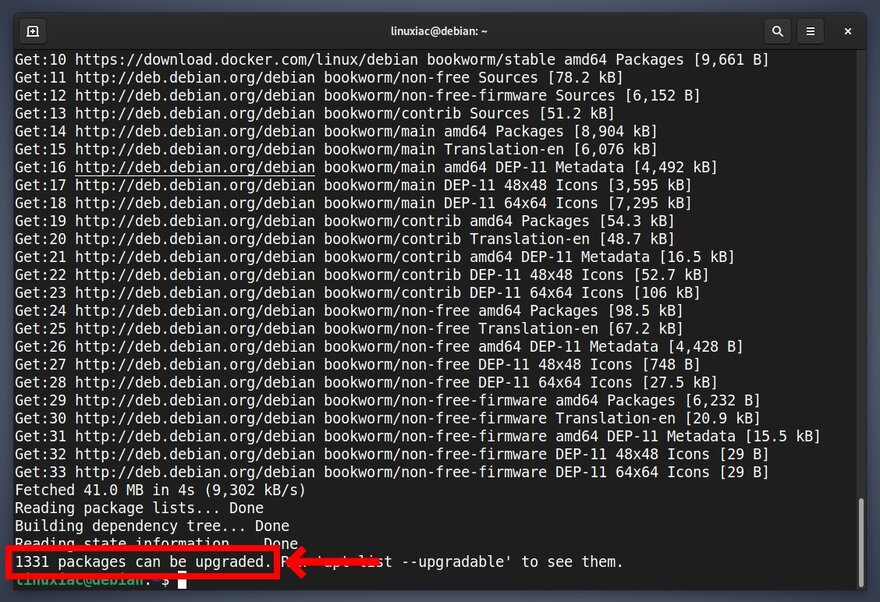
Você será informado de que muitos pacotes estão esperando para serem atualizados. Isso é bom, e podemos seguir em frente.
Os desenvolvedores do Debian recomendam um processo de atualização em duas partes como uma prática recomendada, portanto, procederemos dessa maneira.
- Parte 1: atualização mínima do sistema
- Parte 2: atualização completa do sistema
Na atualização mínima, você atualizará e atualizará todos os pacotes disponíveis sem instalar ou remover nenhum outro pacote. Execute o comando mostrado abaixo.
sudo apt upgrade --without-new-pkgs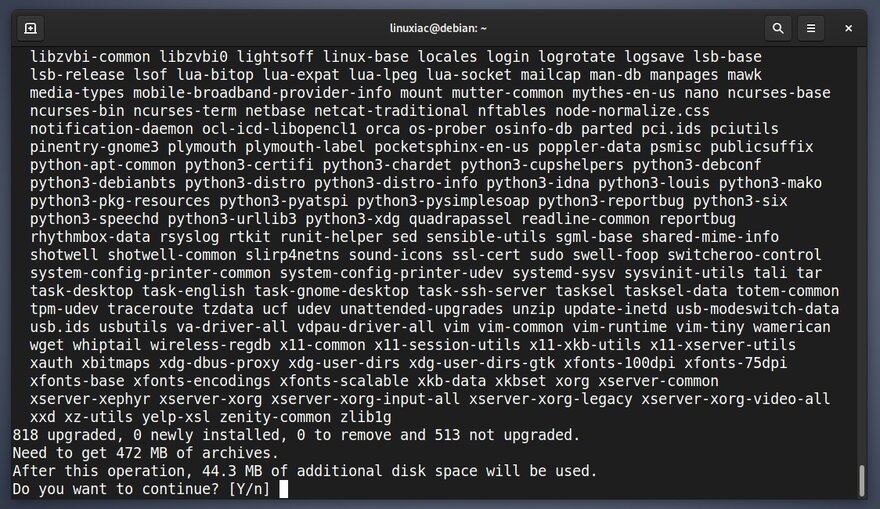
Fique de olho na tela – ela mostrará informações importantes sobre alguns pacotes atualizados. Pressione “q” após a leitura para sair do pager e continuar a atualização.

Além disso, o processo de atualização solicitará permissão para reiniciar os serviços sem solicitar. Escolha “Yes” e pressione “Enter”.
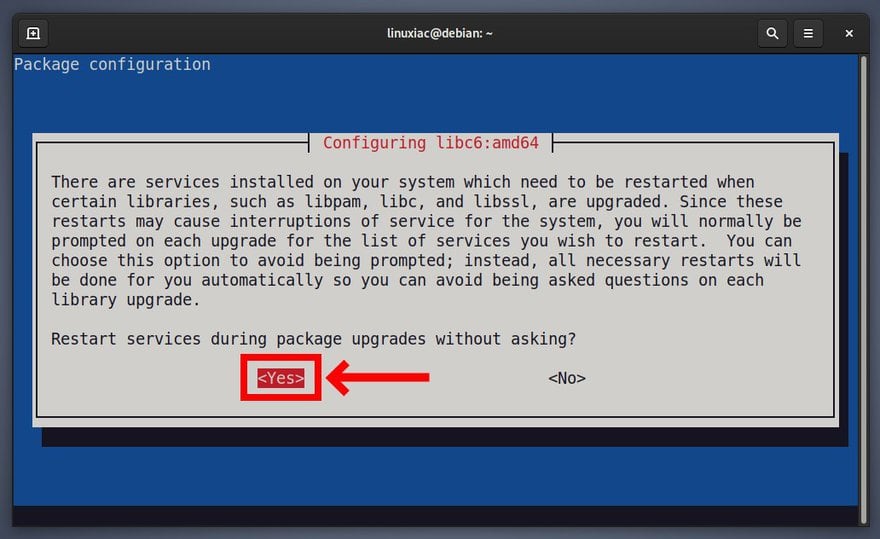
Ao mesmo tempo, você também pode ser questionado sobre o que deseja fazer com um arquivo de configuração específico. Se você não tiver certeza do que fazer, vá para os padrões pressionando a tecla “Enter” para continuar com a atualização.

Etapa 6: Atualize para o Debian 12 “Bookworm” do Debian 11″Bullseye”
sudo apt full-upgradeQuando tudo estiver concluído, reinicie o sistema.
sudo reboot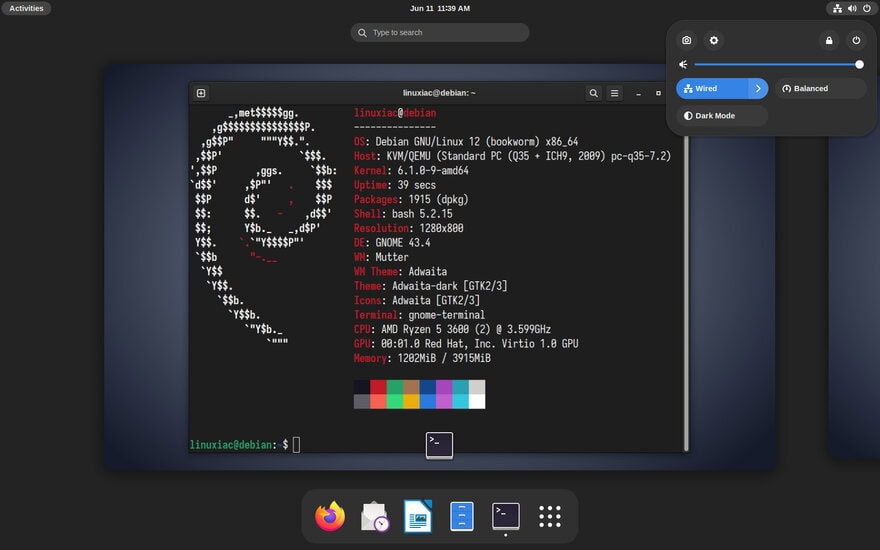
Etapa 7: limpando pacotes obsoletos
sudo apt --purge autoremoveConclusão
By following these steps, users can take advantage of the latest features and improvements offered by Debian 12 while maintaining system stability and security.
Para obter ajuda adicional ou informações úteis, recomendamos que você verifique a documentação oficial de atualização do Debian.
Finalmente, obrigado por confiar em nossas instruções passo a passo e confiar em nossa experiência. Espero que você tenha achado nosso guia útil.
Fonte:
https://linuxiac.com/how-to-upgrade-to-debian-12-from-debian-11/


Nenhum comentário:
Postar um comentário